
उबंटूची ही नवीन एलटीएस आवृत्ती प्रकाशित झाल्यानंतर आणि आता याची मुख्य बातमी प्रसिद्ध केली या नवीन लेखात आम्ही एक लहान स्थापना मार्गदर्शक सामायिक करतो, ज्याचा अधिष्ठापन प्रक्रियेमध्ये अद्याप शंका आहे अशा नवख्या बालकांना आधार देण्यासाठी आहे.
हे लक्षात घेण्यासारखे आहे की आपल्याला मागील माहिती असल्यास प्रक्रिया सोपी आहे विभाजने ओळखण्याविषयी, सिस्टमसह बाटली योग्य यूएसबी कसे तयार करावे हे जाणून आणि इंस्टॉलेशन मिडिया सुरू करण्यासाठी बायो सेटिंग्ज बदलण्याविषयी.
उबंटू 20.04 एलटीएस स्थापना चरण-दर-चरण
मी नमूद केले पाहिजे की काही गोष्टी मी तपशीलवार स्पष्ट करणार नाही, कारण मी काय विचारात घेत आहोत की आपण काय केले जाणार आहे आणि काय केले याची कल्पना आहे आपण आपली माहिती जोखीम घेऊ इच्छित नसल्यास, मी शिफारस करतो की आपण आभासी मशीन अधिक चांगले वापरा आणि आपण त्यामध्ये आपल्या संगणकाच्या दृश्याचे आभासीकरण करणे निवडले आहे, म्हणजेच, जर आपल्याकडे विंडोज स्थापित असेल किंवा अधिक विभाजन किंवा अधिक डिस्क असतील तर, ते दृश्य आभासी मशीनमध्ये तयार करा आणि नंतर प्रयोग करण्यासाठी उबंटू जोखीम घेऊ नका. आपली माहिती, त्याद्वारे आपण लिनक्स व इतरांमध्ये विभाजने आणि डिस्क ओळखण्यास शिकू शकाल.
आता पहिली पायरी म्हणजे सिस्टम आयएसओ डाउनलोड करणे आम्ही या दुव्यावरुन हे करू शकतो.
इंस्टॉलेशन मिडीया तयार करा
सीडी / डीव्हीडी स्थापना मीडिया
- Windows: आम्ही इमबर्नने आयएसओ बर्न करू शकतो, अल्ट्राइसो, नीरो किंवा इतर कोणताही प्रोग्राम अगदी त्यांच्याशिवाय विंडोज 7 मध्ये नाही आणि नंतर आम्हाला आयएसओवर राइट क्लिक करण्याचा पर्याय देते.
- लिनक्स: ग्राफिकल वातावरणासह ते एक वापरु शकतात, त्यापैकी ब्राझेरो, के 3 बी आणि एक्सएफबर्न आहेत.
यूएसबी स्थापना माध्यम
- Windows: ते युनिव्हर्सल यूएसबी इंस्टॉलर वापरू शकतात, लिनक्सलाइव्ह यूएसबी क्रिएटर, रुफस, एचर यापैकी कोणतेही वापरण्यास सुलभ आहेत.
- लिनक्सः शिफारस केलेला पर्याय म्हणजे dd कमांड वापरणे:
डीडी बीएस = 4 एम जर = / पथ / ते / उबंटू २०.०20.04.iso = / dev / sdx&& sync
आधीच आपले वातावरण तयार आहे आपल्याला फक्त पीसी ड्राइव्हवरून बूट करण्यासाठी BIOS संरचीत करणे आवश्यक आहे संरचीत स्थापना.
स्थापना प्रक्रिया
आधीच आपले वातावरण तयार आहे आणि BIOS कॉन्फिगर केले पीसीला इंस्टॉलेशन माध्यमातून बूट करण्यासाठी, आम्ही ते ठेवू आणि बूट करू.
लगेच एक मेनू दिसेल जो प्रणाली कोणत्या भाषेत स्थापित होईल हे सूचित करते आणि पर्यायांमधून ते सिस्टीमला थेट मोडमध्ये परीक्षण करण्याची संधी देते प्रतिष्ठापन प्रक्रिया सुरू करण्यासाठी पुढे जा. सिस्टम डेस्कटॉपवर दुसरा पर्याय निवडण्याच्या बाबतीत, आम्ही इंस्टॉलर कार्यान्वित करणारे चिन्ह पाहण्यास सक्षम आहोत.
नंतर मध्ये पुढील स्क्रीन आपल्याला पर्यायांची यादी देईल ज्यामध्ये हे आम्हाला स्थापनेचा प्रकार निवडण्यास सांगतो
- सामान्य: हा पर्याय त्याच्या सर्व उपयुक्तता आणि पॅकेजेससह संपूर्ण सिस्टम स्थापित करतो.
- किमान: हा पर्याय सिस्टम आणि वेब ब्राउझरच्या कार्यासाठी आवश्यक असलेल्या गोष्टीच स्थापित करतो.
शिवाय, देखील आम्हाला निवडणे आवश्यक आहे प्रक्रियेदरम्यान आम्हाला ते हवे असल्यास iअतिरिक्त ड्राइव्हर्स स्थापित करा (तृतीय पक्ष) आणि अतिरिक्त अद्यतने देखील.
नवीन स्क्रीनमध्ये ते आम्हाला निवडण्यास देईल सिस्टम कसे स्थापित केले जाईल:
- संपूर्ण डिस्क मिटवा: हे संपूर्ण डिस्कचे स्वरूपन करेल आणि उबंटू ही एकमेव सिस्टम असेल.
- अधिक पर्याय, हे आम्हाला आमची विभाजने व्यवस्थापित करण्यास, हार्ड डिस्कचे आकार बदलण्यास, विभाजने हटविण्यास, इत्यादी अनुमती देईल. आपण माहिती गमावू इच्छित नसल्यास शिफारस केलेला पर्याय.
त्याशिवाय ते आपल्यास दिसून येईल झेडएफएस एन्क्रिप्शनचा प्रायोगिक पर्याय
आपण प्रथम निवडल्यास आपण आपला सर्व डेटा आपोआप गमावाल हे लक्षात घ्या, तर दुसर्या पर्यायात आपण उबंटू स्थापित करण्यास सक्षम होण्यासाठी आपले विभाजन व्यवस्थापित करण्यास सक्षम असाल.
आपण स्वतः विभाजन व्यवस्थापित करणे निवडल्यास. या पर्यायामध्ये आपण आपल्या संगणकाशी कनेक्ट केलेली हार्ड ड्राइव्हस् तसेच त्यांचे विभाजन देखील दर्शविले जाईल.
तुम्ही इथे आपण उबंटुसाठी एक विभाजन निवडणे किंवा तयार करणे आवश्यक आहे (द्रुत प्रतिष्ठापन) हे लक्षात ठेवणे आवश्यक आहे की विभाजनचे स्वरूप ext4 (शिफारस केलेले) आणि माउंट पॉइंट / (रूट) सह असावे.
किंवा भिन्न माउंट पॉइंट्स (रूट, होम, बूट, स्वॅप इ.) करीता अनेक विभाजने तयार करा, ही प्रगत प्रतिष्ठापन आहे.
सिस्टम विकल्प आणि साठी खालील पर्याय आहेतत्यापैकी, आम्ही आहोत तो देश निवडा, वेळ क्षेत्र, कीबोर्ड लेआउट आणि शेवटी वापरकर्त्यास सिस्टमला नियुक्त करा.
वैयक्तिकरित्या हे पर्याय कॉन्फिगर करताना, आम्ही फक्त प्रारंभ स्थापनावर क्लिक करतो आणि सिस्टम स्थापित होण्यास सुरवात होईल.
प्रक्रियेच्या शेवटी आम्हाला स्थापना मीडिया काढण्यास सांगितले जाईल आणि आमच्या नवीन स्थापनामध्ये प्रवेश करण्यासाठी सिस्टम रीस्टार्ट होईल.
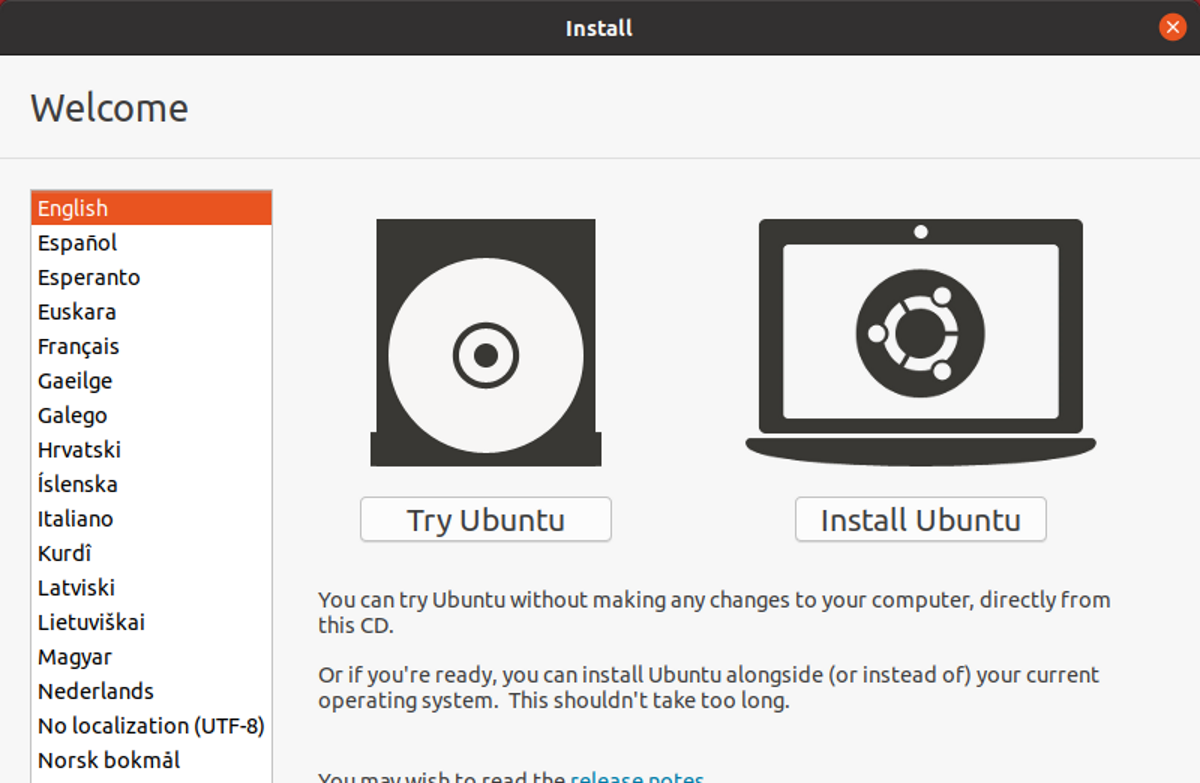
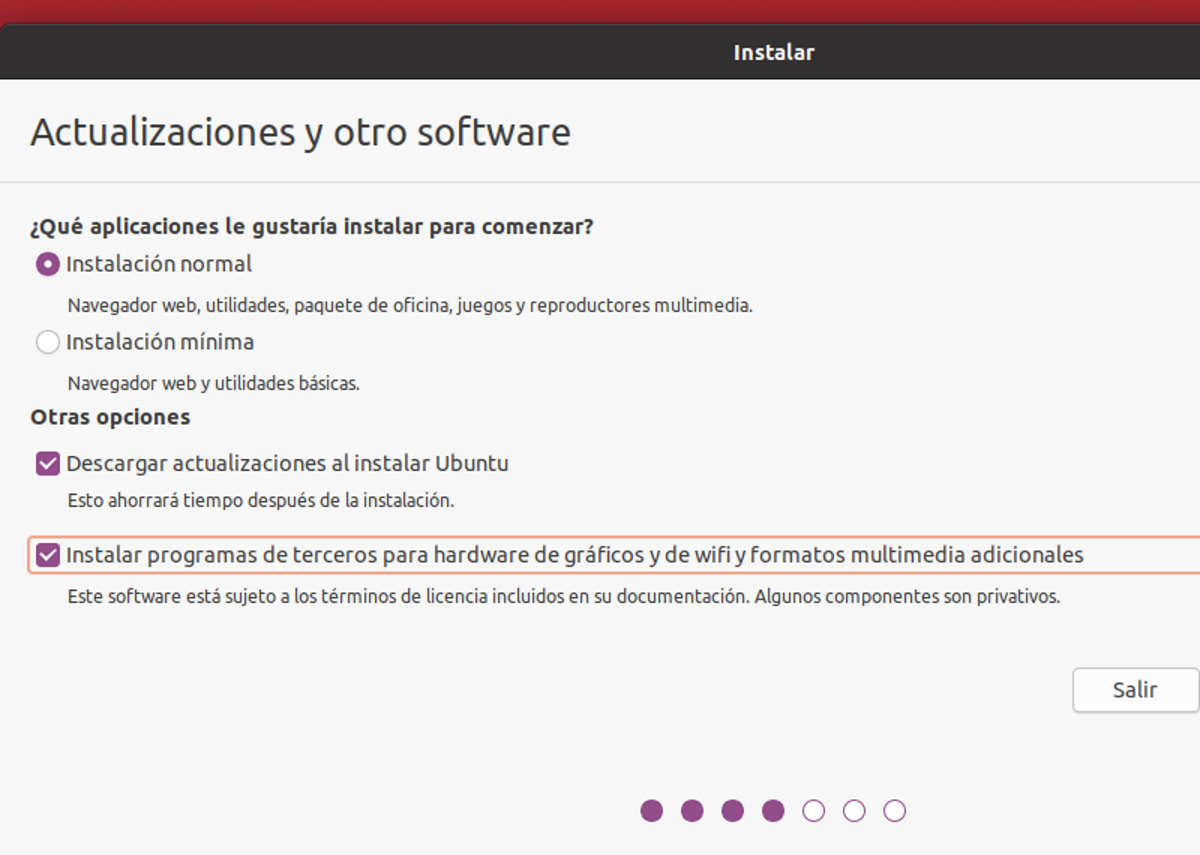
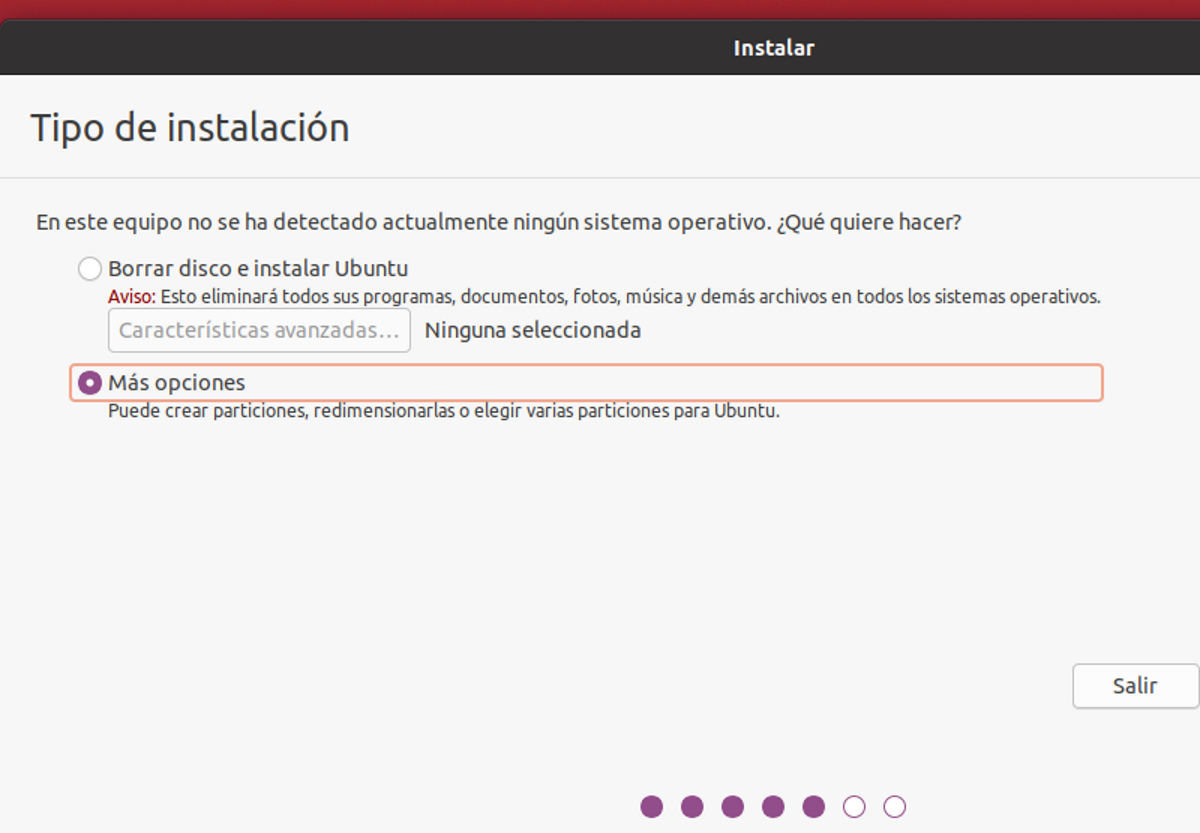
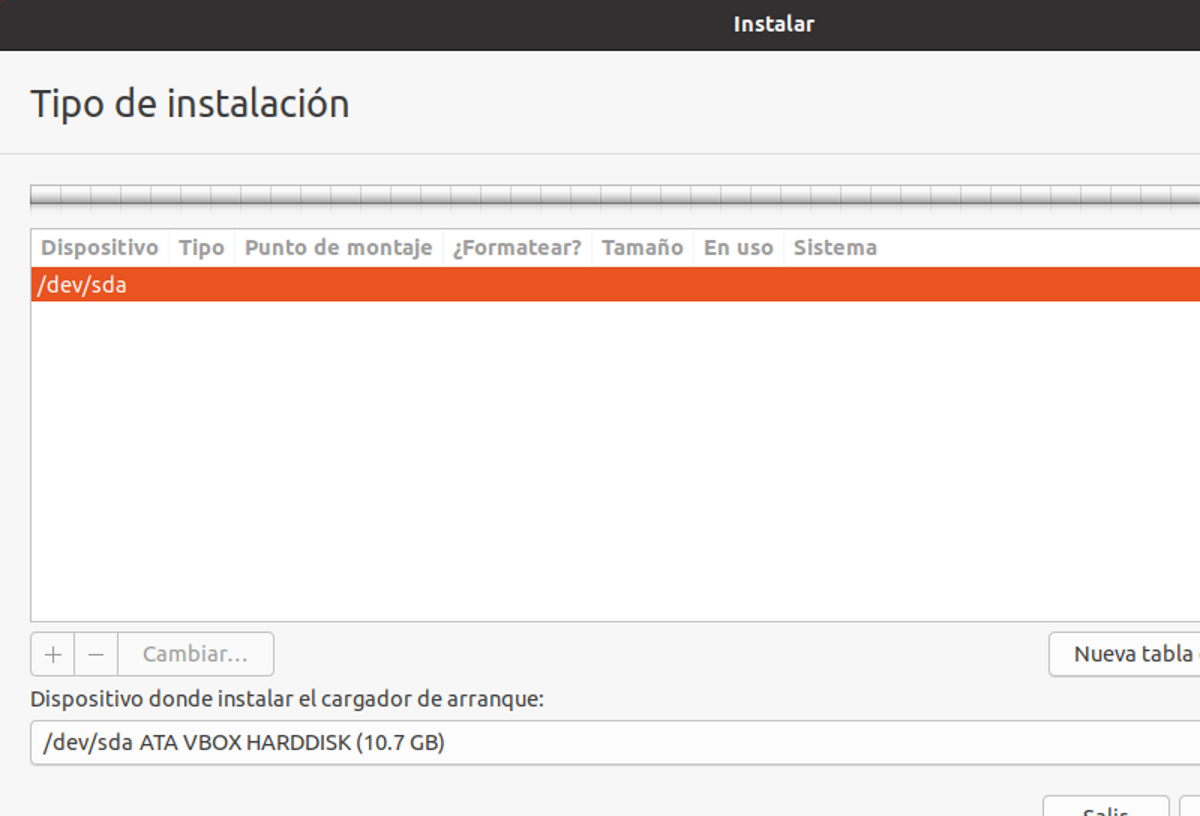
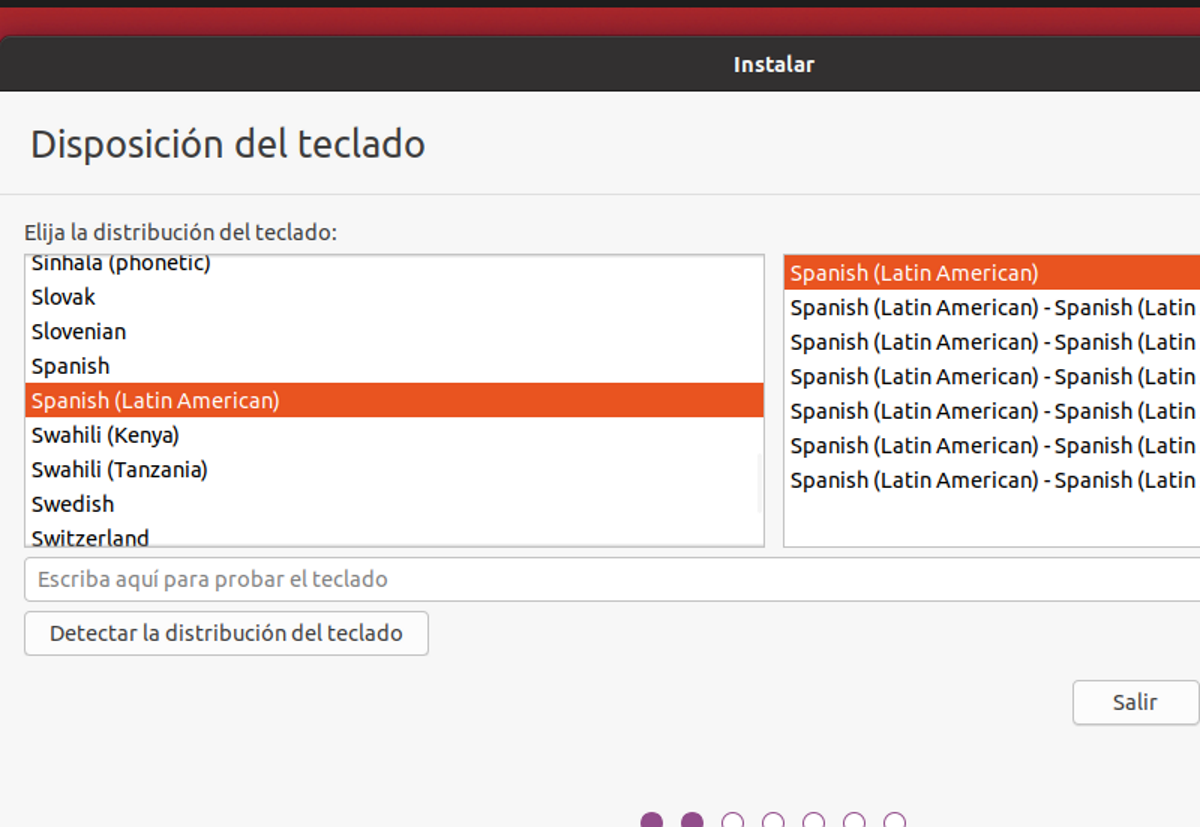
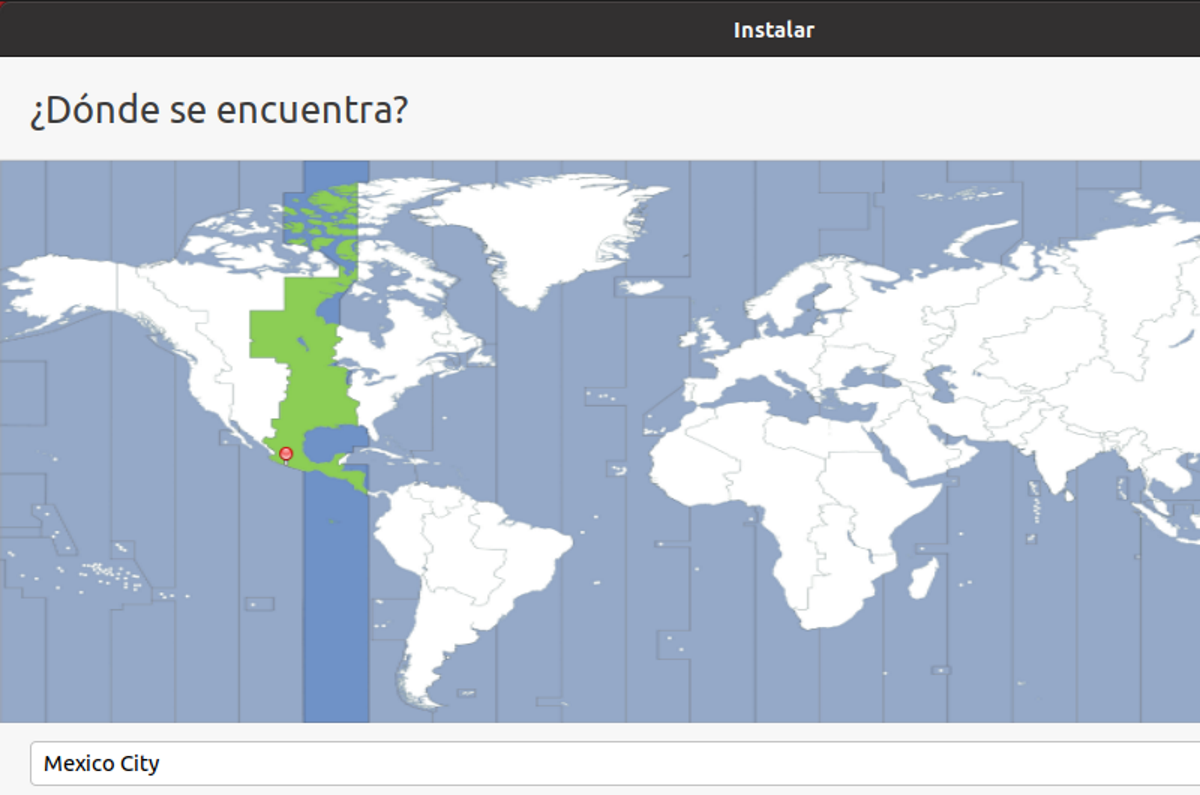
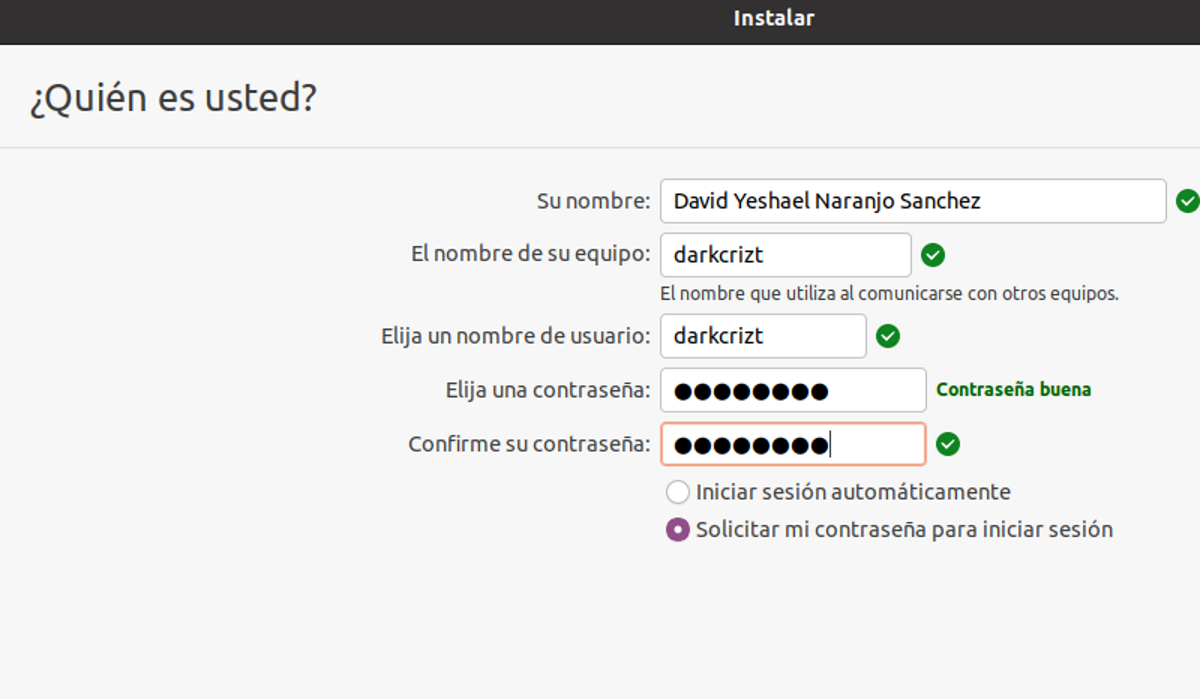
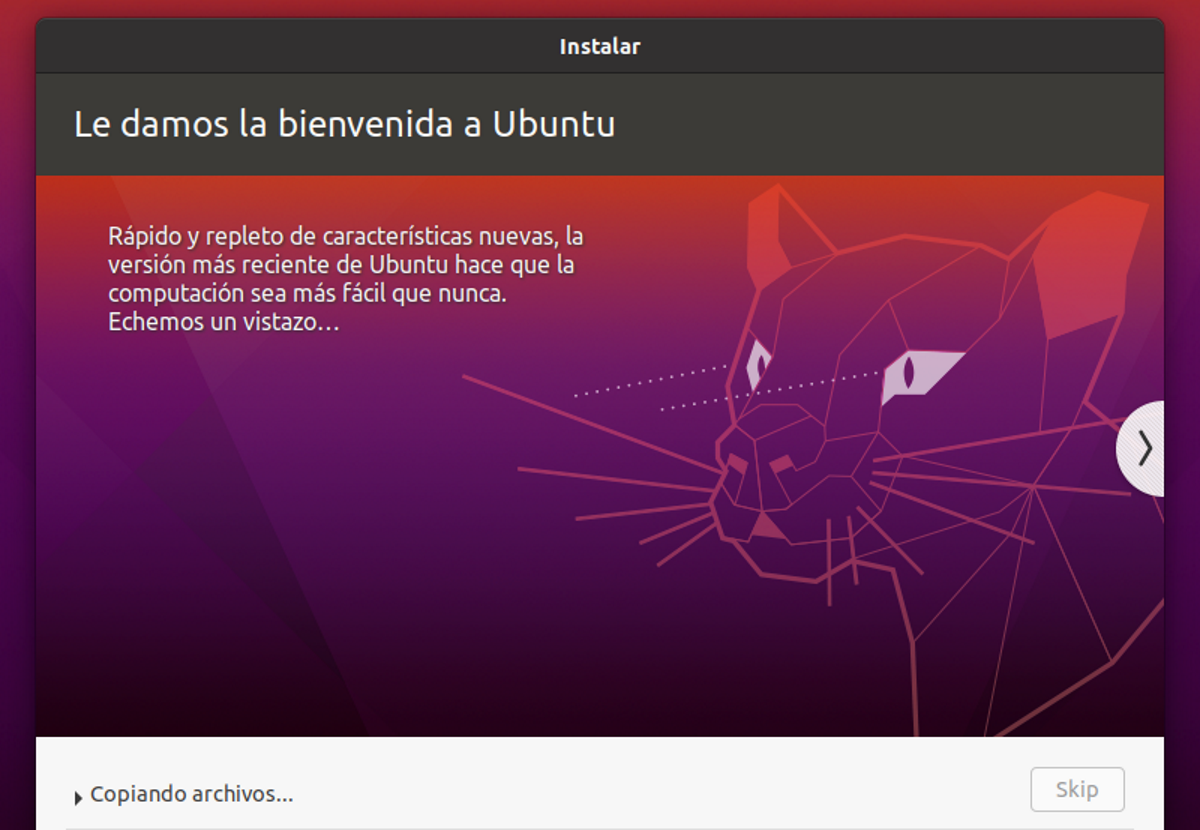
सुप्रभात, मी असूस कोर आय 20.04 वर उबंटू 5 स्थापित केले आहे, 8 राम आणि एनव्हीडिया 920 कार्डवर 1 टी डिस्क आणि दुसरे 240 जीबी एसएसडी (सीडी ड्राइव्ह बाहेर काढा आणि एसएसडी कनेक्ट करा जिथे 1 टीबी एचडीडी होते आणि नंतर मी जेथे ठेवले होते तेथे) सीडी ड्राइव्ह होती).
मी उबंटू स्थापित करण्याचा प्रयत्न केल्यामुळे, याने मला समस्या दर्शविल्या, काही वेळा मी शेवटी स्थापित करण्यात यशस्वी झाल्यानंतरही मला थेट (यूएसबी मधून) थेट प्रवेश करू दिली नाही, परंतु अलीकडे स्थापित उबंटूसह ओएस चालू होत नाही, मी होतो हे शोधत आहे आणि मला ते का आहे हे माहित आहे, परंतु मी जेथे सहभाग भरला आहे त्याप्रमाणे मी 66gb चे "/" स्थापित केले आहे (1 टीच्या डिस्कमध्ये). मी हे बर्याच दिवसांपासून स्थापित करण्याचा प्रयत्न करीत आहे आणि हे स्थापित करण्याची मी दुस time्यांदा वेळ आहे. 45Gb विभाजनावर स्थापित केल्यावर प्रथमच स्पेसची समस्या देखील उद्भवली. जर कोणी मला मदत करू शकेल. खूप खूप धन्यवाद.
निराकरण ...
कसे सोडवले ??? Asus लॅपटॉपवर मला सारखीच समस्या आहे, मी केवळ त्याच्या अनुकूलता मोडसह लिनक्स पुदीना स्थापित करण्यास सक्षम होतो.
मी 18.04-बिट आर्किटेक्चर संगणकावर दोन जुन्या 32-बिट उबंटू 64 लॅपटॉप स्थापित केले होते, आता मी 32-बिट एकवर स्विच करण्यासाठी 64-बिट उबंटू काढले. संगणकापैकी एकामध्ये बदलाने समस्येचे निराकरण केले ज्यामुळे ती एकात्मिक वेबकॅम ओळखत नव्हती, परंतु एचपी पेव्हिलियन डीव्ही 6700 मध्ये, ज्यास समान समस्या होती, तरीही ती एकात्मिक वेबकॅम ओळखू शकली नाही. कृपया, शक्य उपाय?
हॅलो, हे मला कोणत्याही प्रकारे स्थापनेस परवानगी देत नाही, एकदा ते सुरू झाल्यावर, जेव्हा ते 99% पर्यंत पोहोचते तेव्हा ते मला सांगते की तिथे त्रुटी आहे आणि ती मला परवानगी देत नाही.
मी माझ्या यूएसबीने हे केले आहे कारण यामुळे माझ्या विंडोज आणि माझ्याकडील यूबंटूला नुकसान झाले आहे.
मी काय करू?